Просницкий А. Самоучитель по Spider project.2010
Подождите немного. Документ загружается.

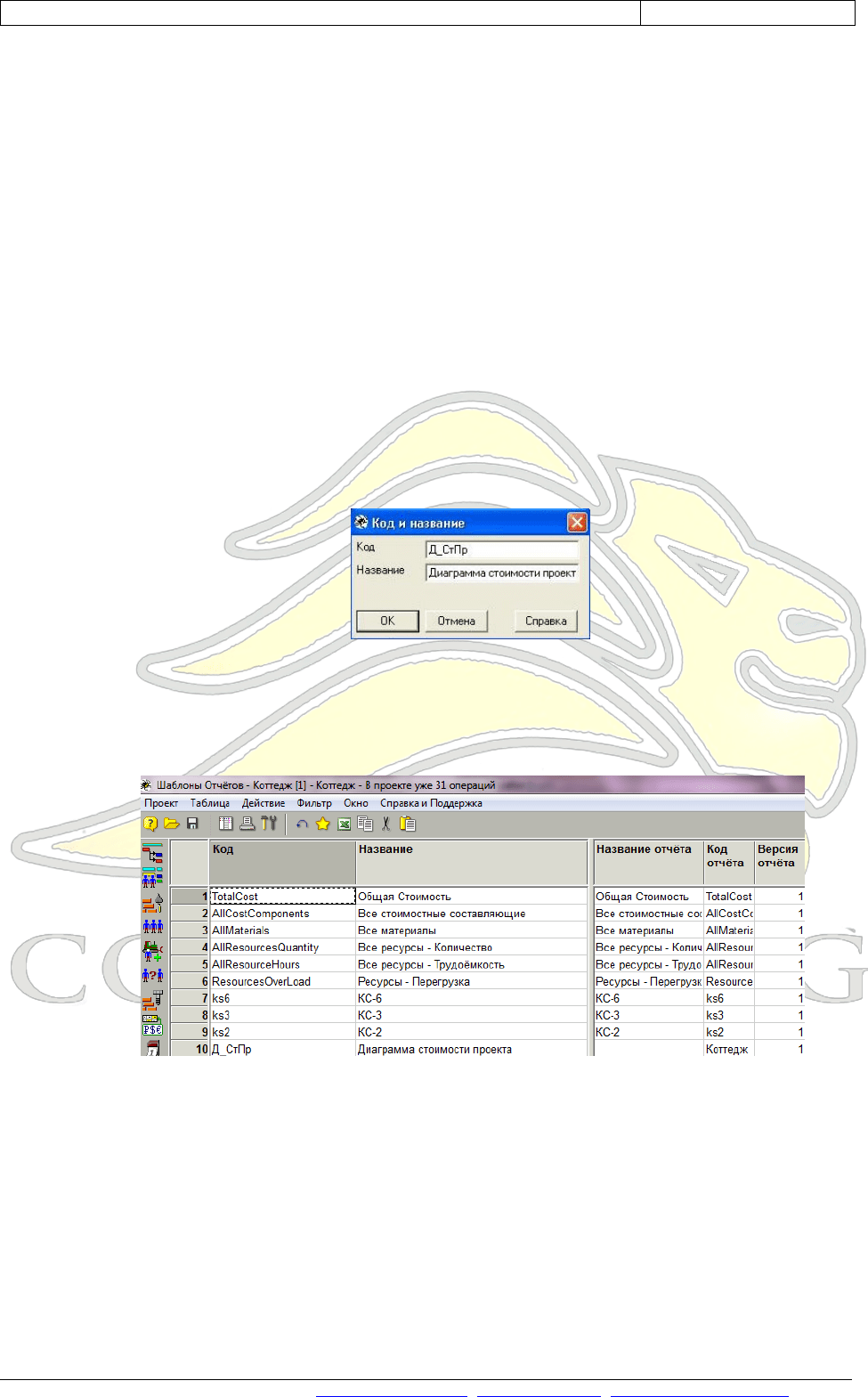
Управление проектами в Spider Project Professional Demo
Страница 101 из 215
Copyright © 2010, Алексей Просницкий, leoconsulting.com.ua, pmforum.com.ua, leo@leoconslting.com.ua
11. ПЛАНОВАЯ ОТЧЕТНОСТЬ ПРОЕКТА
11.1. ДИАГРАММЫ
11.1.1. Цель
Сформировать наглядное графическое отображение потребности того или иного
ресурса (-ов) в проекте для информирования руководства, анализа проекта и принятия, в
случае необходимости управленческих решений.
11.1.2. Учебный строительный проект
С некоторыми диаграммами мы познакомились в п.5.1. Сейчас закрепим
пройденный материал и познакомимся с новым.
Диаграмма «Стоимости проекта»
Построим диаграмму по центру стоимостей «Стоимость проекта» (п.8.1.1, рис. 8.2.).
На построенной диаграмме щелкнем правой кнопкой мыши и выберем «Содержание». В
окне «Показатели и исходные данные», нажмем кнопку «Сохранить как шаблон», введем
название «Диаграмма стоимости проекта» и код «Д_СтПр» диаграммы, рис. 11.1, и
нажмем «ОК».
Рис. 11.1. Код и название диаграммы
Все сохраненные шаблоны отчетов и диаграмм хранятся в справочнике «Шаблоны
отчетов» (рис. 11.2) который находится в главном окне, в центральном окне, в пункте
«Шаблоны».
Рис. 11.2. Справочник «Шаблоны отчетов»
Первые девять отчетов, представленные на рис. 11.2, являются встроенными и не
подлежат удалению. Для того чтобы изменить созданный пользователем отчет или
диаграмму, нужно зайти в свойства созданного представления и изменить любые его
показатели и представление.
Теперь, чтобы быстро в проекте построить диаграмму «Стоимости проекта»,
заходим в меню «Отчет Отчеты и диаграммы по шаблону Диаграммы», и в окне
«Шаблоны отчетов» (рис. 11.3), выбираем нужную диаграмму и нажимаем «ОК».
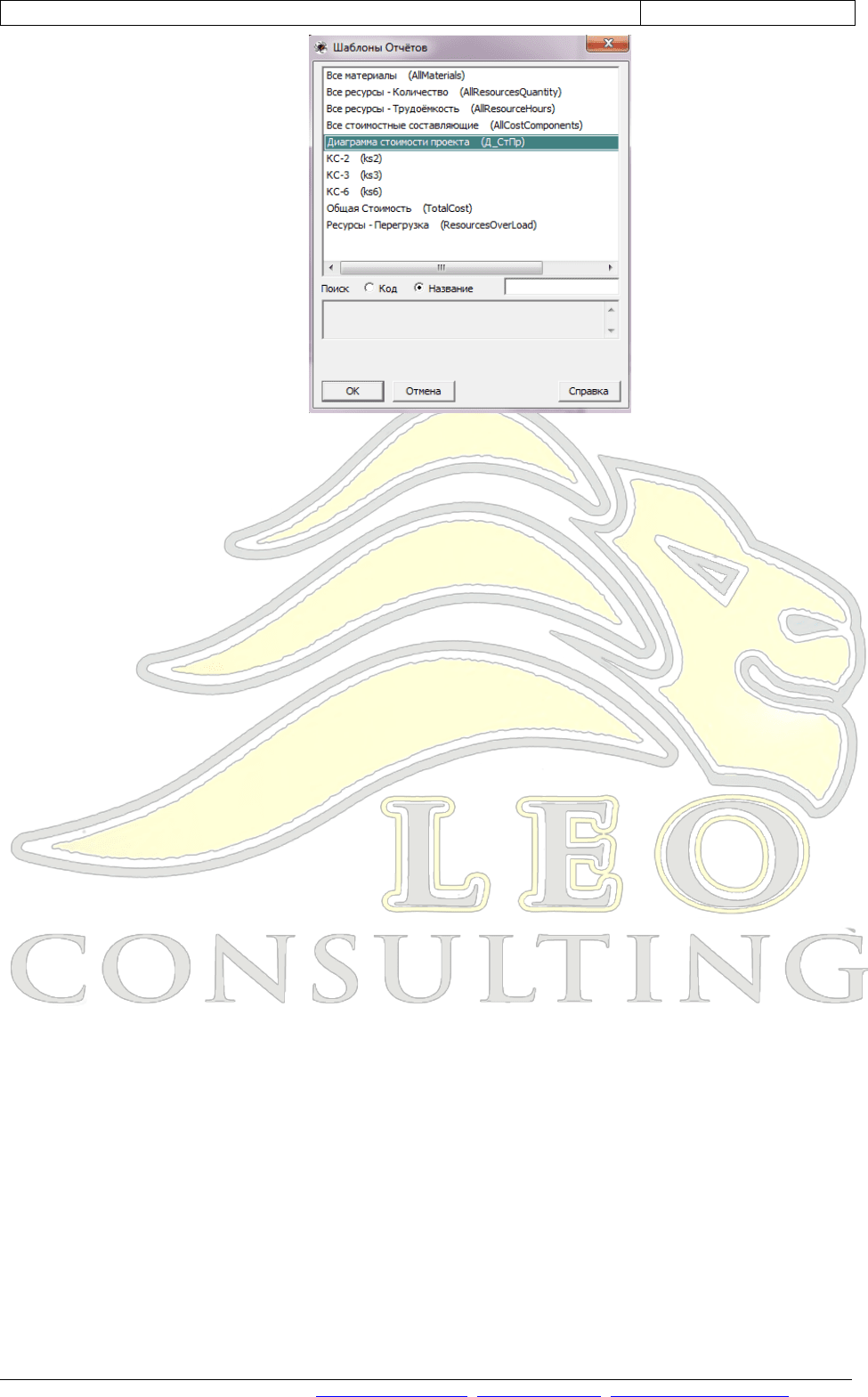
Управление проектами в Spider Project Professional Demo
Страница 102 из 215
Copyright © 2010, Алексей Просницкий, leoconsulting.com.ua, pmforum.com.ua, leo@leoconslting.com.ua
Рис. 11.3. Встроенные шаблоны
11.1.2.1 Диаграмма «Кеш-фло по финансированию»
Построим диаграмму «Кеш-фло по финансированию» (п.8.1.1.,рис. 8.5). На
построенной диаграмме щелкнем правой кнопкой мыши и выберем «Содержание». В окне
«Показатели и исходные данные», нажмем кнопку «Сохранить как шаблон», введем
название «Кеш-фло по финансированию» и код «Д_КФ_Фин» диаграммы и нажмем «ОК».
11.1.2.2 Диаграмма «Кеш-фло по доходу от реализации»
Построим диаграмму «Кеш-фло по доходу от реализации» с учетом процента
дисконтирования (п.8.1.1., рис. 8.10). На построенной диаграмме щелкнем правой
кнопкой мыши и выберем «Содержание». В окне «Показатели и исходные данные»,
нажмем кнопку «Сохранить как шаблон», введем название «Кеш-фло по доходу от
реализации» и код «Д_КФ_ДР» диаграммы и нажмем «ОК».
11.1.2.3 Диаграмма «Расход кирпича»
Переходим в окно диаграмма Гантт (Работы), переключаемся в структуру по
ответственности, выделяем фазу «Прораб», нажимаем правую кнопку мыши и в выпавшем
меню выбираем - «Общие отчеты и диаграммы Диаграммы». Открывается окно
«Показатели и исходные данные».
Последовательно выполняем следующие шаги:
кликаем мышкой в поле возле «Материалов»;
в появившемся ниже с левой стороны списке материалов выделяем
«Кирпич100», в «Виде показателя» выбираем «Расход» и переносим этот
материал при помощи «>>» в правую сторону;
далее в поле «По периодам» кликаем мышкой возле «По дням», ставим
галочку «Включая исполнение» и «Включая план»;
нажимаем на «Далее».
в открывшемся окне выбираем высоту диаграммы, цвет диаграммы, ставим
галочку «Показывать значения» и нажимаем «Готово».
В диаграмме Гантт (Работы) в нижней части сформировалась диаграмма
«Кирпич100_Расходы», где наглядно видно расход кирпича по дням (рис. 11.4).
На построенной диаграмме щелкнем правой кнопкой мыши и выберем
«Содержание». В окне «Показатели и исходные данные» нажмем кнопку «Сохранить как
шаблон», введем название «Расход кирпича по дням» и код «Д_Кирп_Дн» диаграммы и
нажмем «ОК».
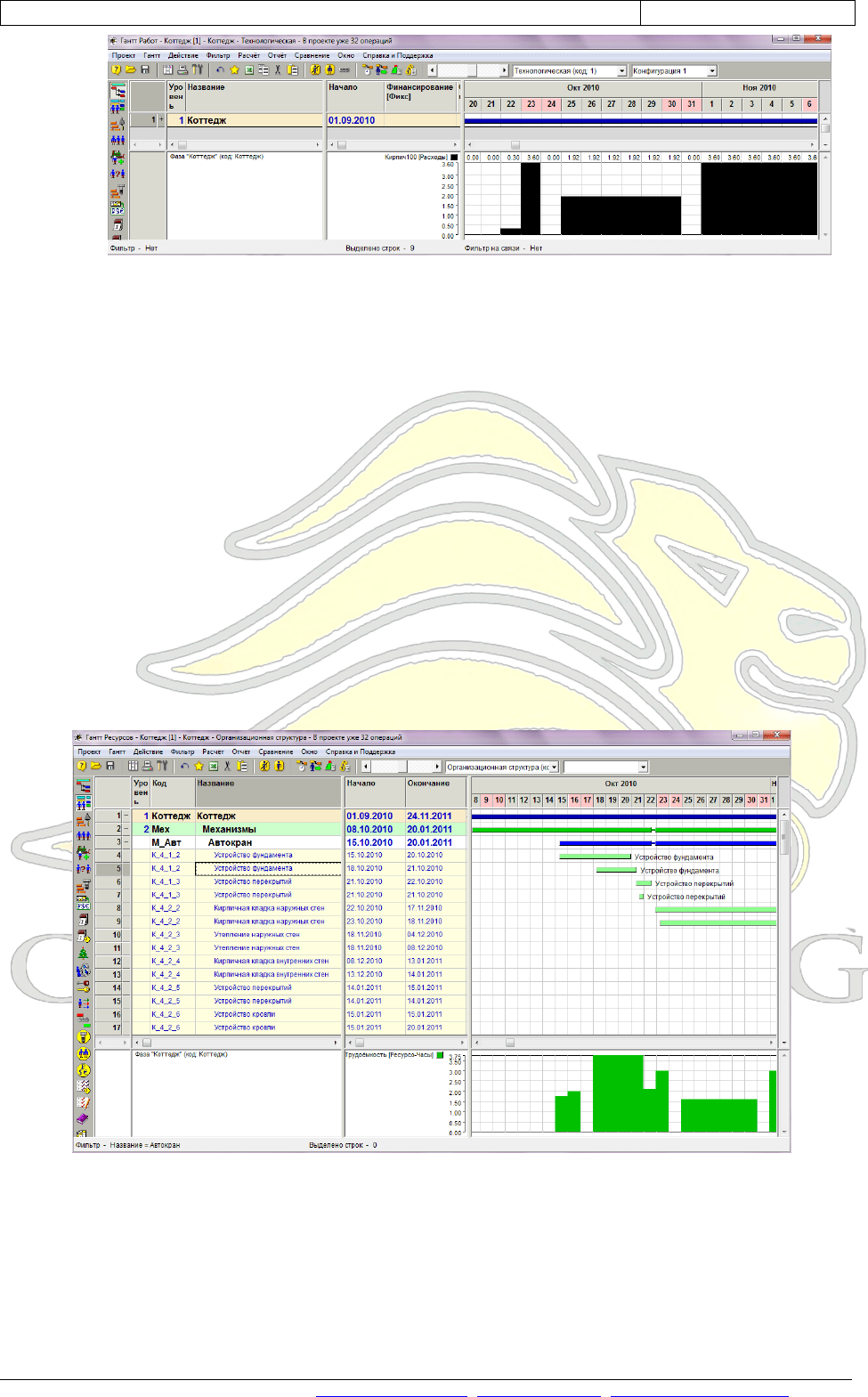
Управление проектами в Spider Project Professional Demo
Страница 103 из 215
Copyright © 2010, Алексей Просницкий, leoconsulting.com.ua, pmforum.com.ua, leo@leoconslting.com.ua
Рис. 11.4. Расход кирпича в проекте по дням (без нарастающего итога)
11.1.2.4 Гистограмма «Трудоемкость ресурса «Автокран»
Переходим в окно «Гантт Ресурсов», переключаемся в организационный структуру,
в подразделении «Механизмы» выделяем ресурс «Автокран», нажимаем правую кнопку
мыши и в выпавшем меню выбираем - «Общие отчеты и диаграммы Диаграммы».
Открывается окно «Показатели и исходные данные».
Потом:
в имеющемся списке показателей выделяем «Трудоемкость (Ресурсо-Часы)»,
в «Виде показателя» выбираем «Итог» и переносим этот показатель при
помощи «>>» в правую сторону;
далее в поле «По периодам» кликаем мышкой возле «По дням», далее
ставим галочки «Включая исполнение» и «Включая план»;
нажимаем на «Далее».
в открывшемся окне выбираем высоту диаграммы, цвет диаграммы и
нажимаем «Готово».
В диаграмме Гантт (Работы) в нижней части сформировалась диаграмма
«Трудоемкость (Ресурсо-Часы)» ресурса «Автокран», где наглядно видно загрузку
данного ресурса по дням (рис. 11.5).
Рис. 11.5. Гистограмма «Трудоемкость ресурса «Автокран»
На построенной диаграмме щелкнем правой кнопкой мыши и выберем
«Содержание». В окне «Показатели и исходные данные» нажмем кнопку «Сохранить как
шаблон», введем название «Трудоемкость ресурса «Автокран» и код «Г_ТрР_АК»
диаграммы и нажмем «ОК».

Управление проектами в Spider Project Professional Demo
Страница 104 из 215
Copyright © 2010, Алексей Просницкий, leoconsulting.com.ua, pmforum.com.ua, leo@leoconslting.com.ua
11.2. ОТЧЕТЫ
11.2.1. Отчет о потребности в материалах в проекте
11.2.2. Цель
При помощи отчета «Потребность в материалах» отображается плановая
потребность в материалах в натуральном и стоимостном выражении.
11.2.3. Методы и организационное взаимодействие
Аналитическая служба или служба, ответственная за составление компьютерной
модели проекта, после формирования плана проекта подает в отдел, ответственный за
снабжение, график поставок материалов в проект. Отдел, ответственный за снабжение, на
основании потребности в том или ином материале заключает договоры на поставку и
планирует свою деятельность по закупке материалов.
11.2.4. Учебный строительный проект
Отчет о потребности материалов в проекте строится следующим способом.
1. Сворачиваем проект до фазы первого уровня.
2. Заходим в меню «Отчеты Общие отчеты и диаграммы Табличный отчет».
3. Выбираем «Материалы», устанавливаем «Вид показателя» в положение
«Расходы», выделяем все имеющиеся материалы и переносим их вправо.
4. Устанавливаем показатель «По периодам» - «По неделям», ставим галочки
«Включая исполнение» и «Включая план» и нажимаем «Далее».
5. В нижней части «Показатель» из положения «Колонки» переносим в
положение «Строки».
6. В дополнительных полях в выбранном показателе «Материалы» нажимаем
кнопку «Добавить», выбираем поле «Единица измерения» группы полей
«Стандартные» и нажимаем «ОК». В выбранном показателе «Материалы»
нажимаем кнопку «Добавить», выбираем поле «Стоимость материалов»
группы полей «Стоимостные составляющие» и нажимаем «ОК».
7. Ставим галочки «Итоговая колонка», «Промежуточные значения», «Удалять
пустые строки», «Удалять пустые колонки», «Выделять исполнение» и
«Дополнительные поля» (рис. 11.6), и нажимаем «Готово».
Результат на рис. 11.7.
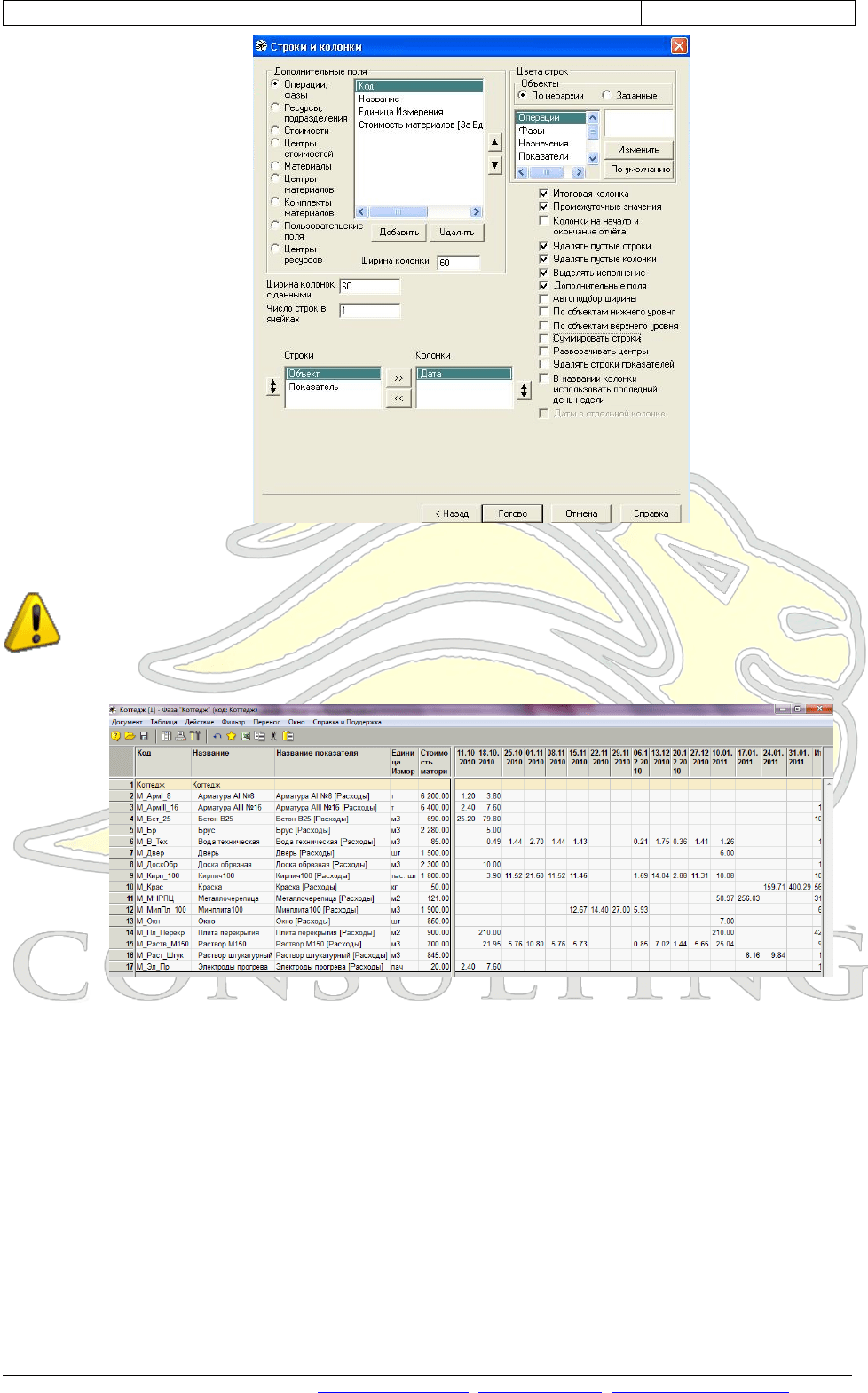
Управление проектами в Spider Project Professional Demo
Страница 105 из 215
Copyright © 2010, Алексей Просницкий, leoconsulting.com.ua, pmforum.com.ua, leo@leoconslting.com.ua
Рис. 11.6. Настройка строк и колонок для отчета о потребности в материалах
Положения «Строки и колонки».
Объект – операции и фазы проекта.
Дата – период построения диаграммы.
Показатель – выбранные данные в окне «Показатели и исходные данные».
Показатели отчета формируются на пересечении последнего показателя строк и последнего
показателя колонок.
Рис. 11.7. Отчет о материалах
Удаляем колонки «Код», «Название показателя», колонку «Итого» переносим
вперед и заходим в меню «Таблица Сохранить конфигурацию». Сохраняем с именем
«Отчет о материалах» (рис. 11.8).
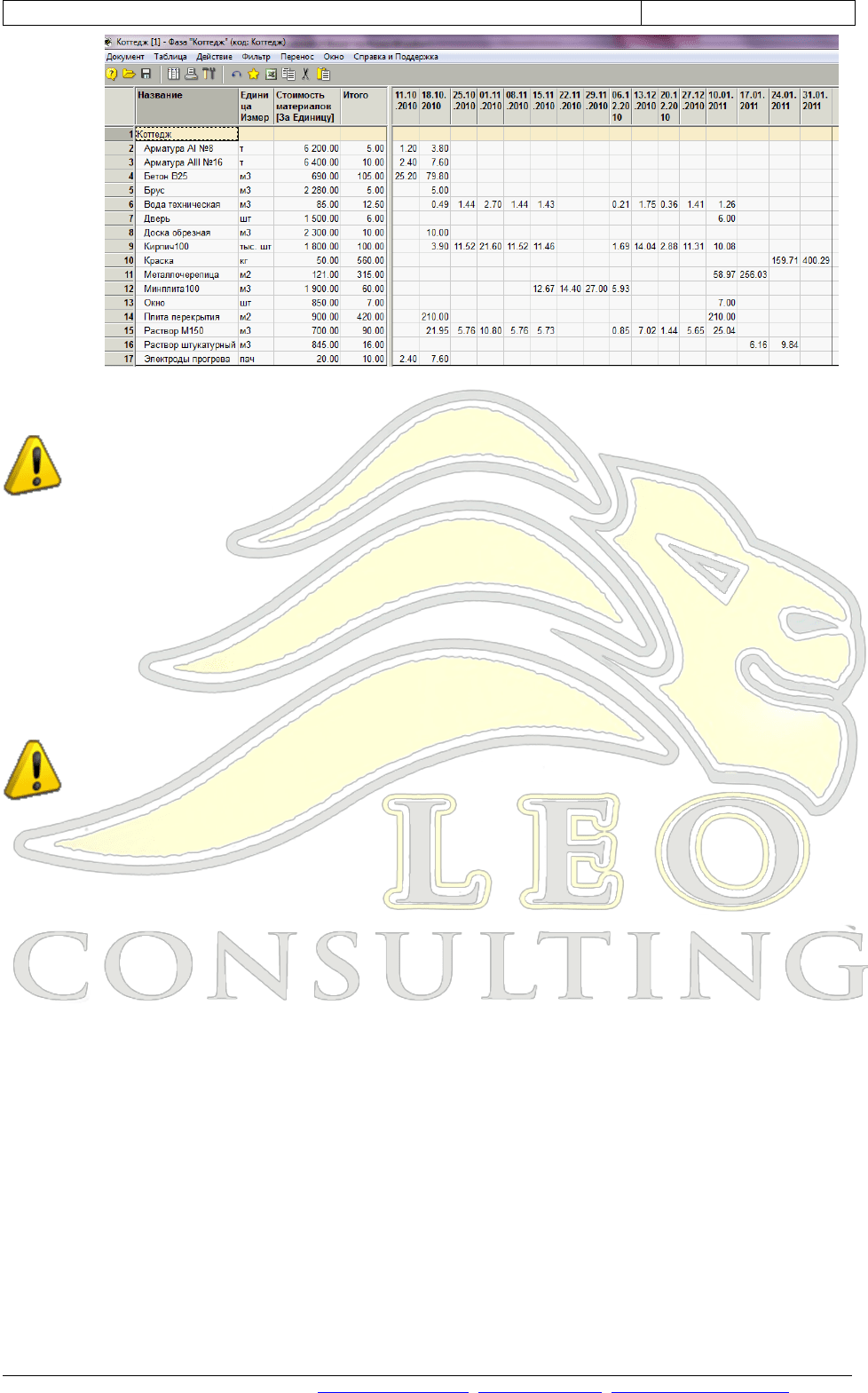
Управление проектами в Spider Project Professional Demo
Страница 106 из 215
Copyright © 2010, Алексей Просницкий, leoconsulting.com.ua, pmforum.com.ua, leo@leoconslting.com.ua
Рис. 11.8. Настроенный отчет о материалах
Конфигурация необходима в том случае, если постоянно строятся одни и те же отчеты, и
требуется постоянна работа с ними, с точки зрения представления, а также, если ширина и
порядок расположения колонок отчета постоянны. Т.е. если Вы построите данный отчет еще
раз, вместо того, чтобы скрывать и/или удалять колонки, достаточно в меню «Таблица»
выбрать «Загрузить конфигурацию» и загрузить нужное Вам представление отчета.
Данный отчет теперь можно редактировать перед печатью.
Для того чтобы сохранить данный шаблон отчета, необходимо в меню «Отчеты
Общие отчеты и диаграммы Табличный отчет» произвести настройку согласно
вышеприведенным пунктам 1-7 и перед нажатием кнопки «Готово» нажать кнопку
«Назад», потом «Сохранить как шаблон» и назвать «Отчет о материалах» с кодом
«О_Мат». После построения данного шаблона в отчете нужно выбрать в меню «Таблица
Загрузить конфигурацию» и выбрать конфигурацию для данного отчета.
Представление (Вид) отчетов зависит от того, до какой фазы собран проект в представлении
«Гантт работ» и «Гантт ресурсов».
11.3. ОТЧЕТ О ПЛАНОВЫХ ЗАТРАТАХ ПРОЕКТА
11.3.1. Цель
При помощи отчета отобразить распределение затрат в проекте по статьям.
11.3.2. Методы и организационное взаимодействие
Отчет о плановых затратах в проекте Аналитическая служба подает руководителю
проекта, ответственному за финансирование в компании и подразделению,
ответственному за учет затрат в компании.
11.3.3. Учебный строительный проект
Отчет о затратах в проекте строится следующим способом:
1. Сворачиваем проект до фазы первого уровня.
2. Заходим в меню «Отчеты Общие отчеты и диаграммы Табличный отчет».
3. Выбираем «Центр стоимостей», устанавливаем «Вид показателя» в
положение «Расходы» выделяем «Стоимость проекта» и переносим ее
вправо.
4. Устанавливаем показатель «По периодам» — «По месяцам», ставим галочки
«Включая исполнение» и «Включая план» и нажимаем «Далее».
5. В нижней части «Показатель» из положения «Колонки» переносим в
положение «Строки».
6. В дополнительных полях ничего не добавляем.
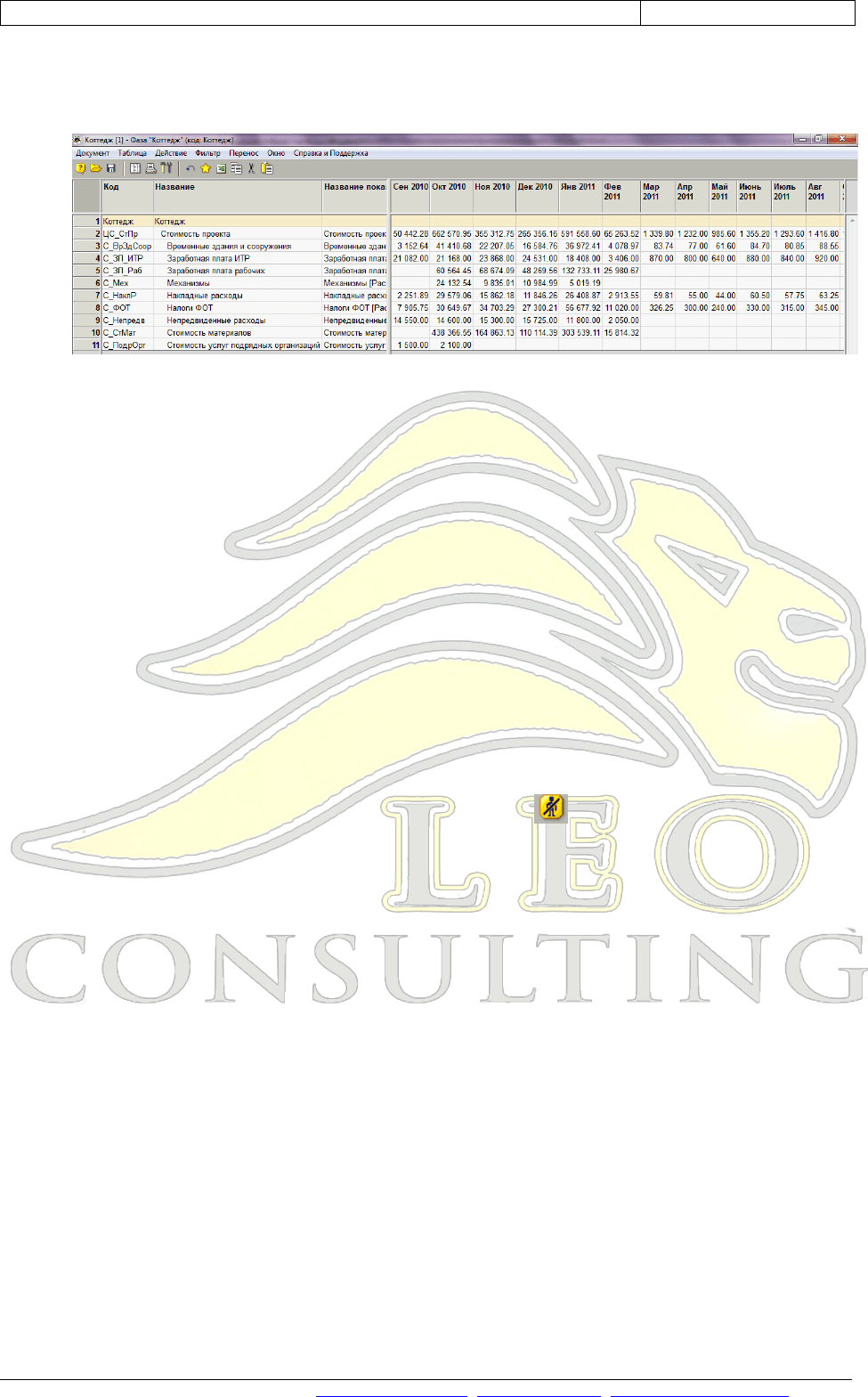
Управление проектами в Spider Project Professional Demo
Страница 107 из 215
Copyright © 2010, Алексей Просницкий, leoconsulting.com.ua, pmforum.com.ua, leo@leoconslting.com.ua
7. Ставим галочки «Итоговая колонка», «Промежуточные значения», «Удалять
пустые строки», «Удалять пустые колонки», «Выделять исполнение»,
«Дополнительные поля» «Разворачивать центры» и нажимаем «Готово».
Результат на рис. 11.9.
Рис. 11.9. Отчет о затратах проекта
Удаляем колонки «Код», «Название показателя», колонку «Итого» переносим
вперед и заходим в меню «Таблица Сохранить конфигурацию», сохраняем с именем
«Отчет о затратах в проекте».
11.4. ОТЧЕТ О ПЛАНЕ РАБОТ ДЛЯ ПРОРАБА
11.4.1. Цель
При помощи отчета «План работ для прораба» отображается понедельный план
работ.
11.4.2. Методы и организационное взаимодействие
После утверждения Генеральным директором компьютерной модели проекта
Аналитическая служба или служба, ответственная за создание компьютерной модели
проекта, подает Прорабу план работ на месяц с понедельной разбивкой.
11.4.3. Учебный строительный проект
План работ для Прораба строится следующим способом:
1. Разворачиваем проект до работ операций .
2. Переключаемся в структуру ответственности.
3. Щелкаем правой кнопкой мыши на фазе «Прораб», выбираем «Отчеты
Общие отчеты и диаграммы Табличный отчет».
4. В области «Начало и окончание отчета» выбираем «За заданные период» и
устанавливаем начало «04.10.2010 00:00» и окончание «01.11.2010 00:00».
5. Выбираем в общих показателях «Объем» и переносим его вправо.
6. Устанавливаем показатель «По периодам» — «По неделям», ставим галочки
«Включая исполнение» и «Включая план» и нажимаем «Далее».
7. В нижней части «Показатель» из положения «Строки» переносим в
положение «Колонки» и размещаем его под «Датой».
8. В дополнительных полях в выбранном показателе «Операции, фазы»
нажимаем кнопку «Добавить», выбираем в группах полей «Стандартные»
поле «Единица объема», «Начало», «Окончание», «Комментарий» и
нажимаем «ОК».
9. Ставим галочки «Итоговая колонка», «Промежуточные значения», «Удалять
пустые строки», «Удалять пустые колонки», «Выделять исполнение» и
«Дополнительные поля» (рис. 11.10), и нажимаем «Готово».
10. В готовом отчете (рис. 11.11) удаляем колонку «Код» и сохраняем с
конфигурацией «План работ на месяц».
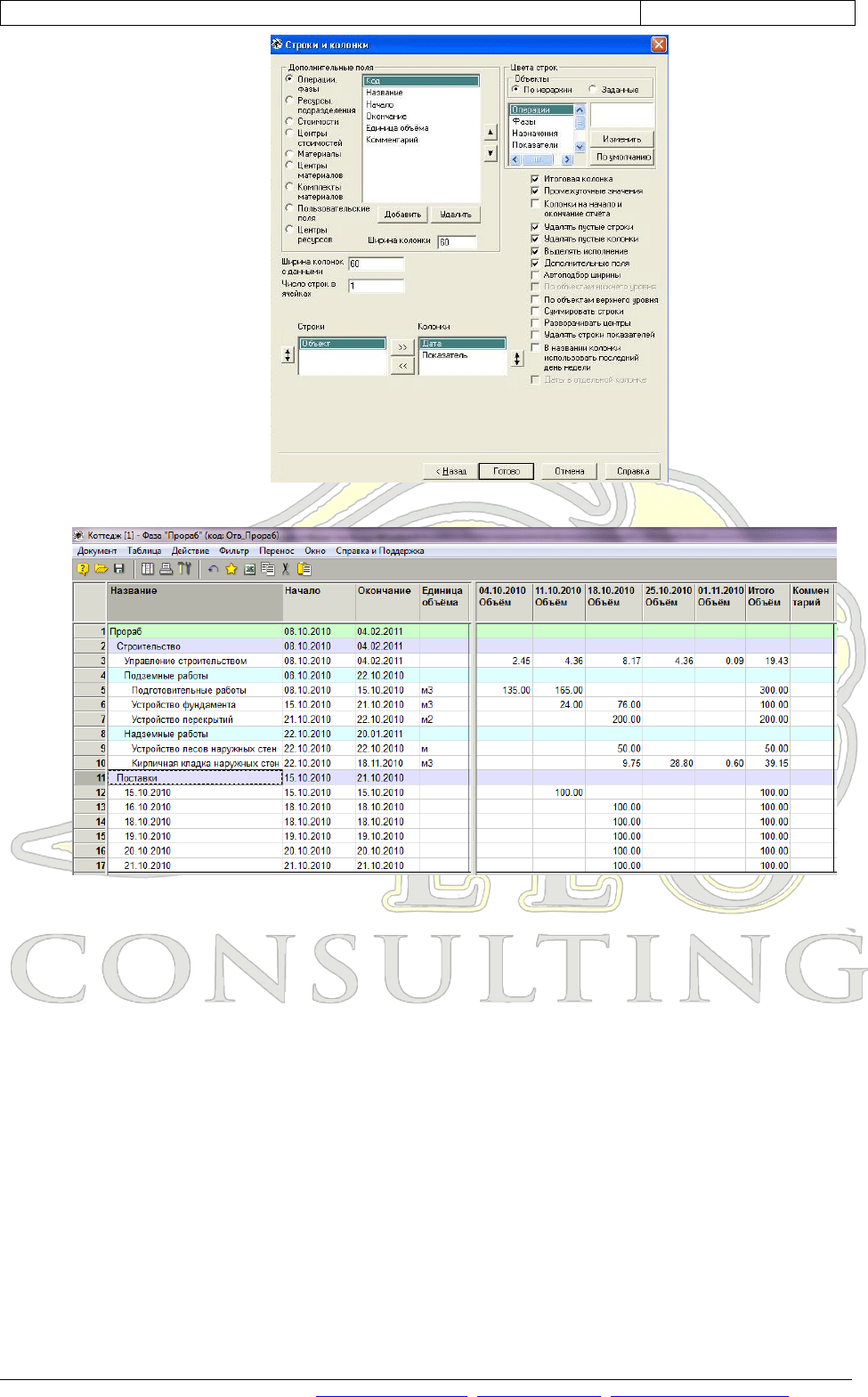
Управление проектами в Spider Project Professional Demo
Страница 108 из 215
Copyright © 2010, Алексей Просницкий, leoconsulting.com.ua, pmforum.com.ua, leo@leoconslting.com.ua
Рис. 11.10. Настройка строк и колонок для отчета о плане работ
Рис. 11.11. План работ для прораба
11.5. ОТЧЕТ О ПОТРЕБНОСТИ В МАШИНАХ И МЕХАНИЗМАХ В ПРОЕКТЕ
11.5.1. Цель
Сформировать отчет «Отчет о потребности в машинах и механизмах в проекте».
11.5.2. Методы и организационное взаимодействие
После утверждения Генеральным директором компьютерной модели проекта
Аналитическая служба или служба, ответственная за создание компьютерной модели
проекта, подает ответственному за машины и механизмы в компании информацию о
потребности проекта в машинах и механизмах.
11.5.3. Учебный строительный проект
Отчет строится следующим способом.
1. Переключаемся в представление «Гантт ресурсов».
2. Переключаемся в организационную структуру.
3. Сворачиваем все фазы второго уровня (меню «Гантт-Настройка
Детализировать до уровня 2»).
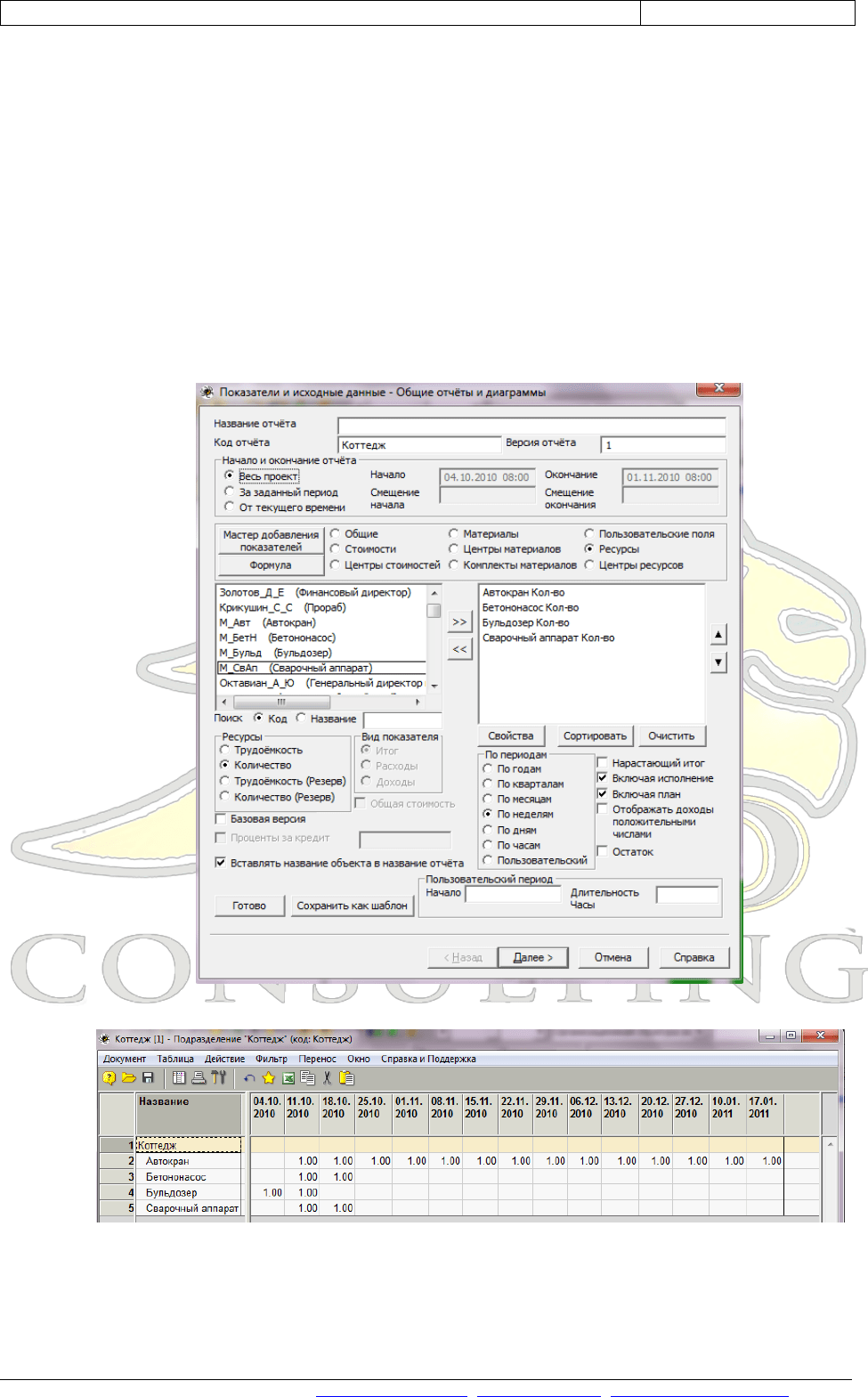
Управление проектами в Spider Project Professional Demo
Страница 109 из 215
Copyright © 2010, Алексей Просницкий, leoconsulting.com.ua, pmforum.com.ua, leo@leoconslting.com.ua
4. Щелкаем на подразделении «Механизмы» правой кнопкой мыши, выбираем
«Отчеты Общие отчеты и диаграммы Табличный отчет».
5. Выбираем показатель «Ресурсы», выделяем механизмы, в области «Ресурсы»
устанавливаем «Количество» и переносим механизмы вправо.
6. Устанавливаем показатель «По периодам» — «По неделям», ставим галочки
«Включая исполнение» и «Включая план» (рис. 11.12),и нажимаем «Далее».
7. В нижней части «Показатель» переносим в положение «Строки» под
«Объектом».
8. Ставим галочки «Промежуточные значения», «Удалять пустые строки»,
«Удалять пустые колонки», «Выделять исполнение», «Дополнительные
поля» и нажимаем «Готово».
9. Удаляем поля «Код» и «Название показателя» и сохраняем с конфигурацией
«Потребность в механизмах».
Результат на рис. 11.13.
Рис. 11.12. Настройка строк и колонок для отчета о потребности в машинах и механизмах
Рис. 11.13. Отчет о потребности в машинах и механизмах по неделям за весь проект
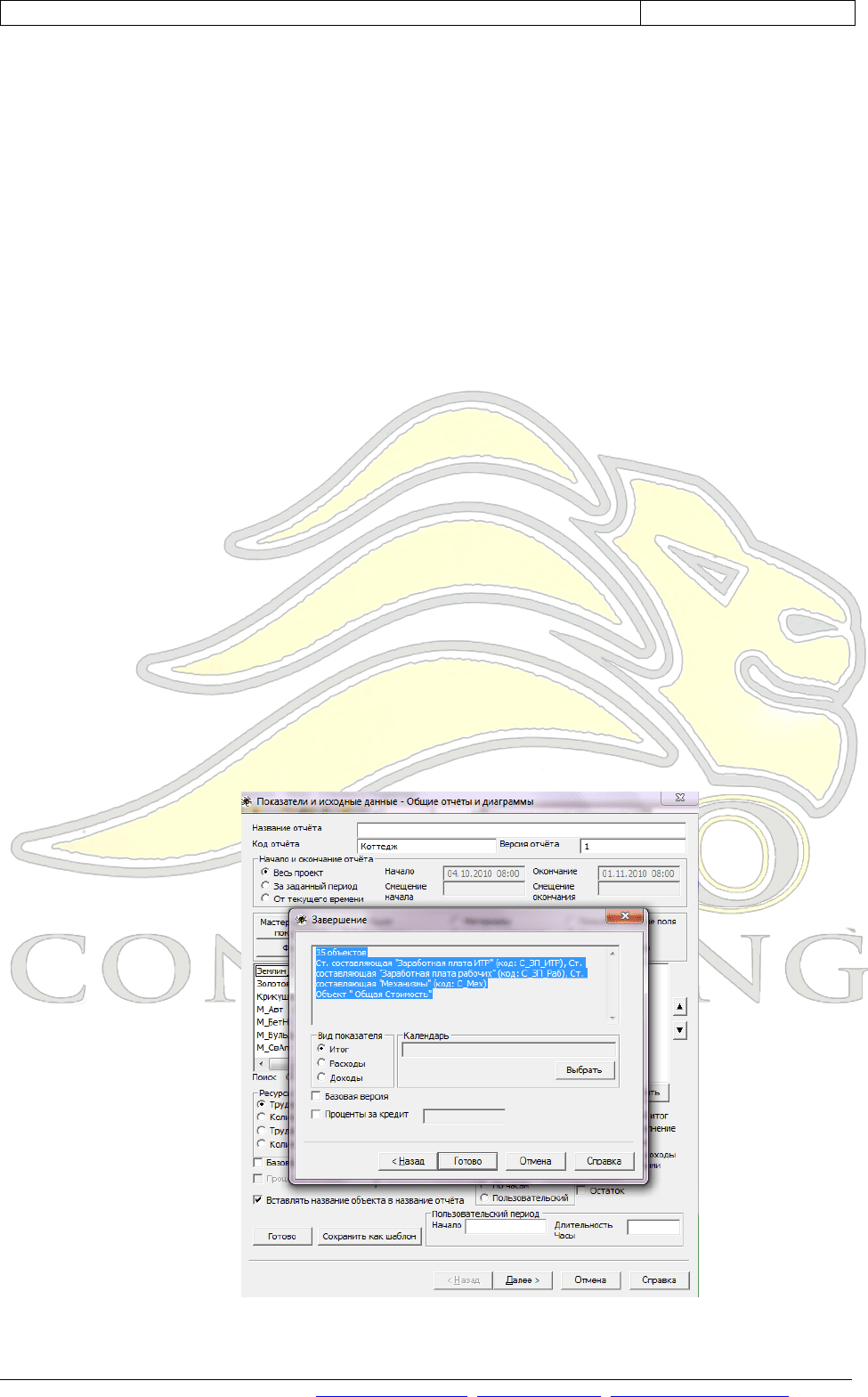
Управление проектами в Spider Project Professional Demo
Страница 110 из 215
Copyright © 2010, Алексей Просницкий, leoconsulting.com.ua, pmforum.com.ua, leo@leoconslting.com.ua
11.6. ОТЧЕТ О СТОИМОСТИ РАБОЧИХ РЕСУРСОВ В ПРОЕКТЕ
11.6.1. Цель
Сформировать «Отчет о стоимости рабочих ресурсов в проекте».
11.6.2. Учебный строительный проект
Отчет строится следующим способом.
1. Переключаемся в представление «Гантт ресурсов».
2. Переключаемся в организационную структуру и сворачиваем проект до
первого уровня.
3. Щелкаем на фазе «Коттедж» правой кнопкой мыши, выбираем «Отчеты
Общие отчеты и диаграммы Табличный отчет».
4. Нажимаем «Мастер добавления показателей», переключаемся в положение
«Ресурсы», выделяем все ресурсы и нажимаем «Далее».
5. В «Шаге 2» переключаемся в положение «Стоимости» и выделяем
«Заработную плату ИТР», «Заработную плату рабочих», «Механизмы» и
нажимаем «Далее».
6. В «Шаге 3» переключаемся в положение «Общие», выделяем «Общую
стоимость» и нажимаем «Далее» (рис. 11.15), и «Готово».
7. Устанавливаем показатель «По периодам» - «По неделям», ставим галочки
«Включая исполнение» и «Включая план» и нажимаем «Далее».
8. В нижней части «Показатель» переносим в положение «Строки» под
«Объектом».
9. Ставим галочки «Итоговая колонка», «Промежуточные значения», «Удалять
пустые строки», «Удалять пустые колонки», «Выделять исполнение»,
«Дополнительные поля».
10. Нажимаем кнопку «Назад», нажимаем «Сохранить как шаблон» и сохраняем
отчет с именем «Стоимость ресурсов» и кодом «О_СтРес» и нажимаем «ОК».
11. Нажимаем «Далее» и нажимаем «Готово».
12. Удаляем поля «Код», «Название показателя» и сохраняем конфигурацию
«Стоимость ресурсов».
Рис. 11.15. Завершение работы мастера добавления показателей
